당신은 Microsoft Access에서 자신의 능력을 다음 단계로 향상시킬 준비가 되어 있습니다. 데이터베이스 관리에서 필수적인 능력은 양식 내에서 계산을 수행하는 것입니다. 이 튜토리얼에서는 여러 예약에서 총 가격을 효율적으로 계산하는 방법을 보여드리겠습니다. 이를 통해 데이터베이스가 역동적일 뿐만 아니라 유용하게 유지될 수 있습니다. 즉각적으로 각각의 단계를 살펴보겠습니다.
주요 통찰력
- Access에서 SQL 쿼리를 사용하여 계산을 수행하는 방법 배우기.
- 양식에 계산 통합에 대한 이해.
- 가격 계산을 위한 사용자 친화적인 양식 디자인.
단계별 안내
Access에서 총 금액을 계산하려면 제가 여기에서 자세히 설명하는 단계를 따르세요.
1. 양식 만들기
먼저 예약을 위한 양식이 준비되어 있는지 확인해야 합니다. 모든 필수 필드가 존재하는 것이 중요합니다. 여기에서 예약된 자리와 해당 가격을 지정할 수 있습니다.
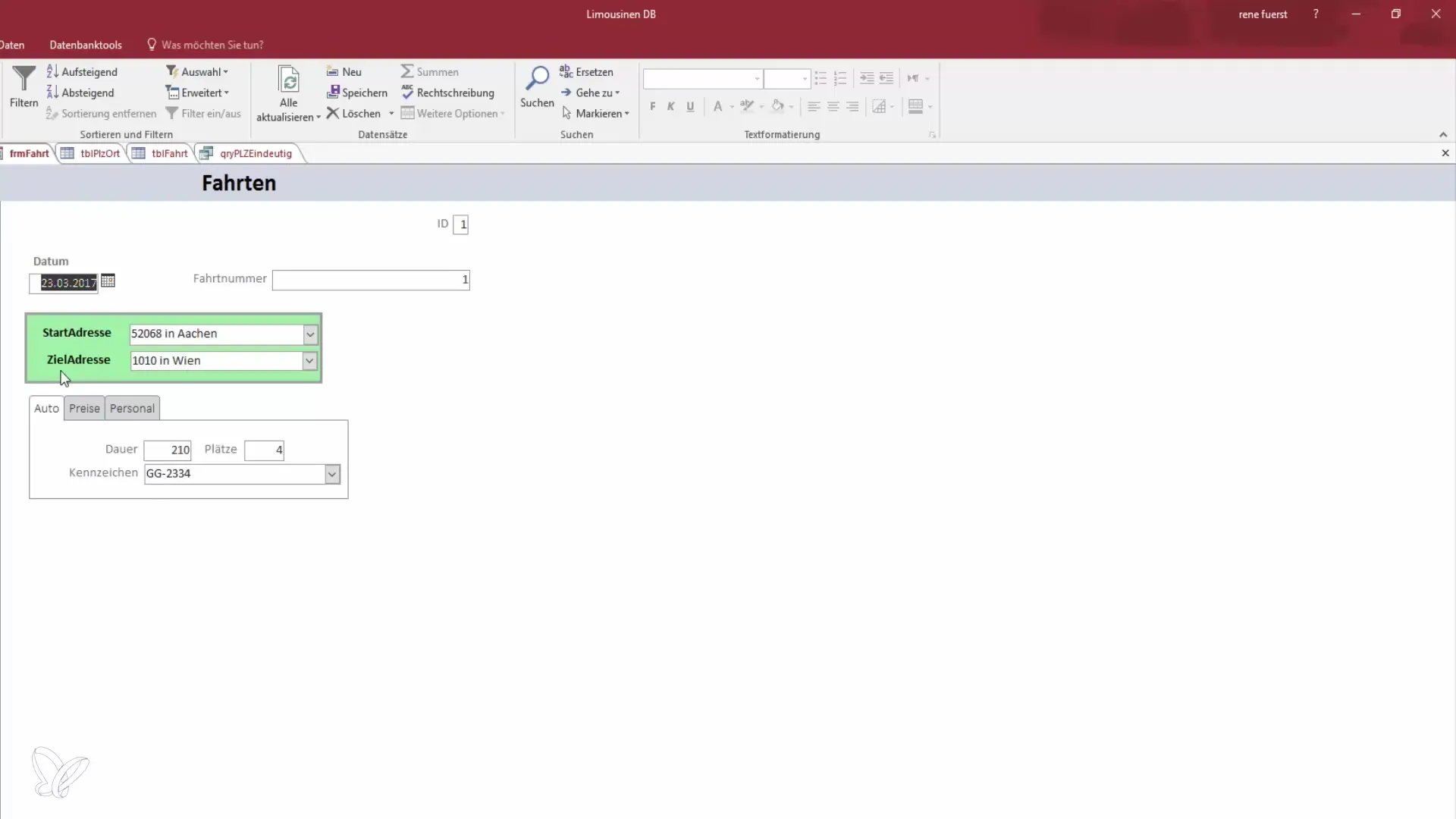
2. 가격 확인하기
예약에 대해 지정된 가격을 확인하세요. 예를 들어, 한 사람의 가격이 20€입니다. 이는 중요한 단계입니다. 여러 자리의 가격이 조정되어야 한다는 것을 알아야 합니다. 네 사람이 예약할 경우 가격은 분명히 더 높을 것입니다.
3. 계산을 위한 SQL 쿼리 사용
총 가격을 계산하기 위해 SQL 쿼리를 사용할 것입니다. 양식의 디자인 모드로 전환하고 총 금액을 위한 영역을 선택하세요. 여기에서 계산을 삽입하게 됩니다.
4. 컨트롤 조정하기
컨트롤이 적절하게 조정되도록 해야 합니다. 불필요한 요소를 제거하고 예약된 자리와 총 가격을 추가하세요. 계산이 명확하게 이루어질 수 있도록 필드 이름을 올바르게 지정하는 것을 잊지 마세요.
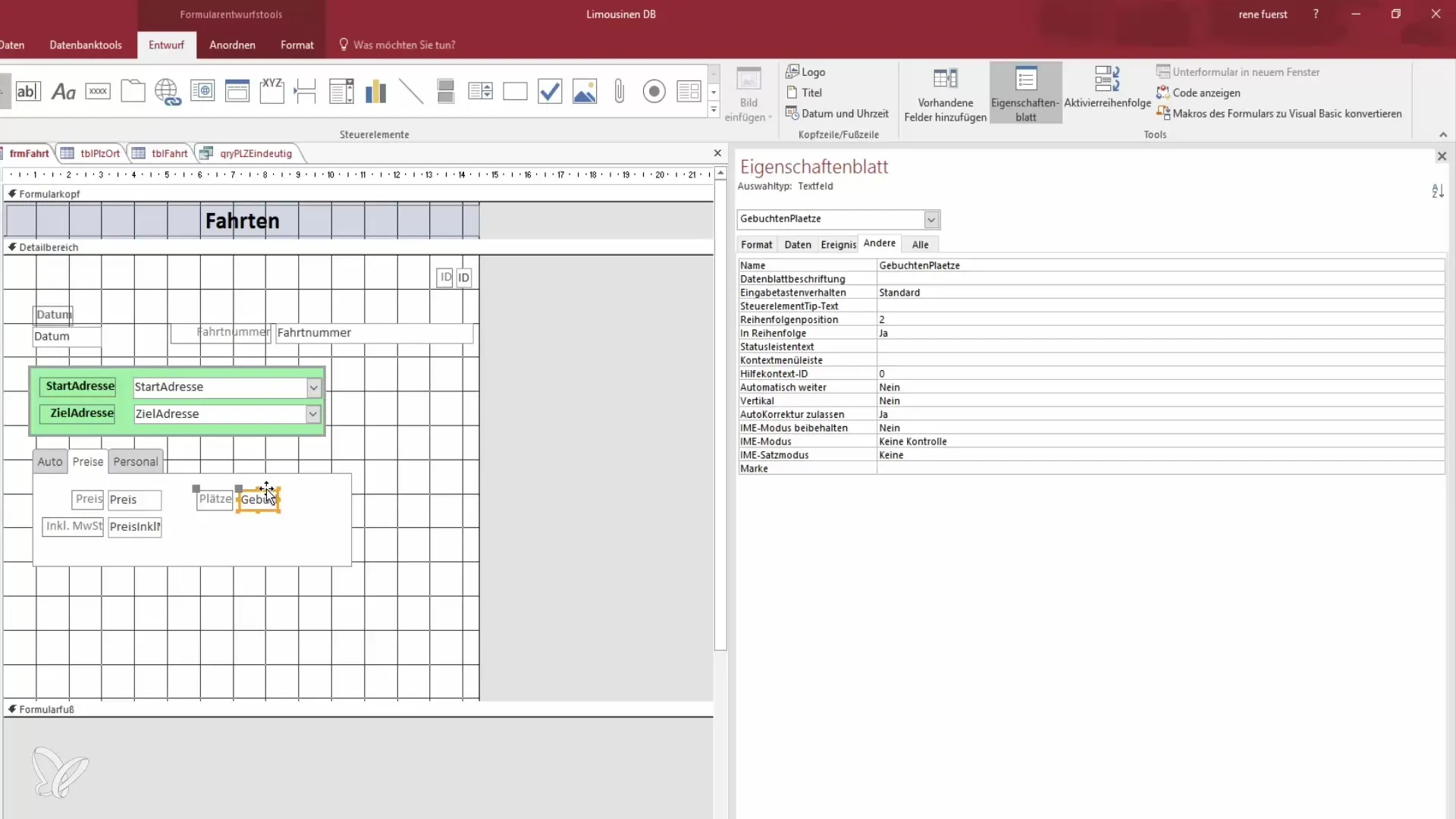
5. 총 가격 계산하기
이제 총 가격을 계산할 시간입니다. 이 단계에서 해야 할 일은 한 자리의 가격을 예약된 자리 수로 곱하는 것입니다. 괄호를 사용해 문법을 올바르게 하여 값을 정확히 호출하세요.
6. 형식 설정하기
총 가격의 형식은 통화 형식으로 설정해야 합니다. 이를 통해 금액이 금전적임이 명확해지고 사용자 친화성이 높아집니다.
7. 보기 변경 및 테스트하기
보기를 변경하여 총 가격이 어떻게 계산되는지 확인하세요. 다양한 옵션을 선택하고 총 금액이 어떻게 역동적으로 변하는지 관찰하세요.
8. 부가세 고려하기
총 가격에 부가세를 포함하여 표시하려면 SQL 쿼리를 조정해야 합니다. 계산의 기준으로 부가세 포함 가격을 사용해야 합니다.
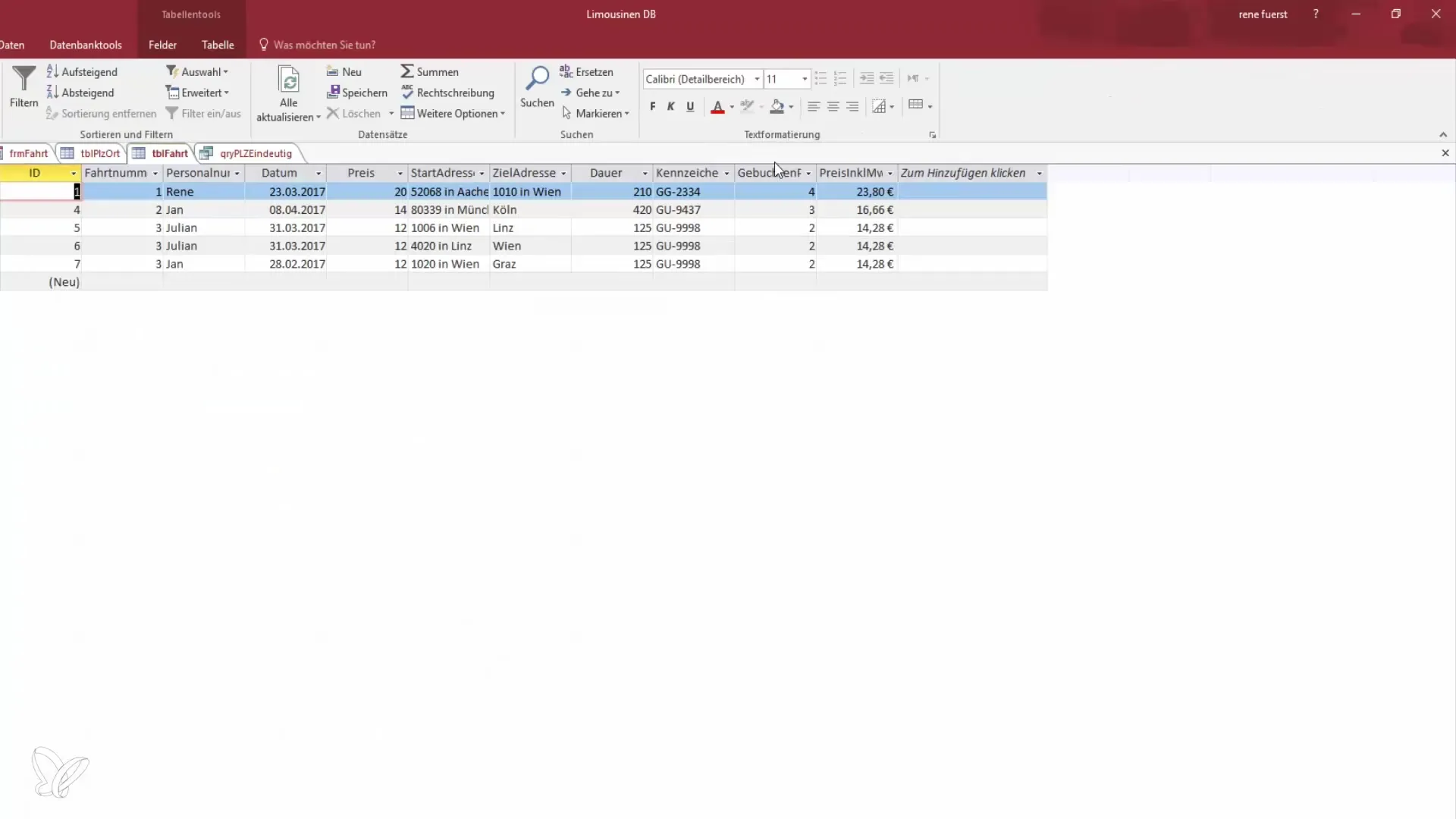
9. 최종 점검
모든 입력을 확인하고 계산이 정확한지 확인하세요. 자리 수를 변경하고 총 가격이 적절하게 조정되는지 관찰하세요.
요약 – 데이터 영웅이 되세요: Access에서 총 금액 계산하기
이번 튜토리얼에서는 Microsoft Access에서 총 금액을 효율적으로 계산하는 방법을 배웠습니다. SQL 쿼리와 양식을 올바르게 사용하면 가격 계산이 쉽게 이루어집니다. 이제 데이터베이스를 더욱 유용하게 만들고 사용자 상호작용을 개선할 수 있는 도구를 갖추게 되었습니다.
자주 묻는 질문
Access에서 SQL이란 무엇인가요?SQL은 Structured Query Language의 약자로, 데이터를 조회하고 조작하는 데 사용됩니다.
Access에서 총 가격을 어떻게 동적으로 계산하나요?SQL 쿼리를 만들고 예약된 자리 수에 곱하여 총 가격을 동적으로 계산할 수 있습니다.
Access에서도 다른 계산을 수행할 수 있나요?네, 해당 SQL 연산을 사용하여 덧셈, 뺄셈 또는 나눗셈을 수행할 수 있습니다.
Access에서 출력을 통화 금액으로 형식화하려면 어떻게 하죠?금액이 명확하게 돈으로 표시되도록 컨트롤의 형식을 통화로 설정해야 합니다.


